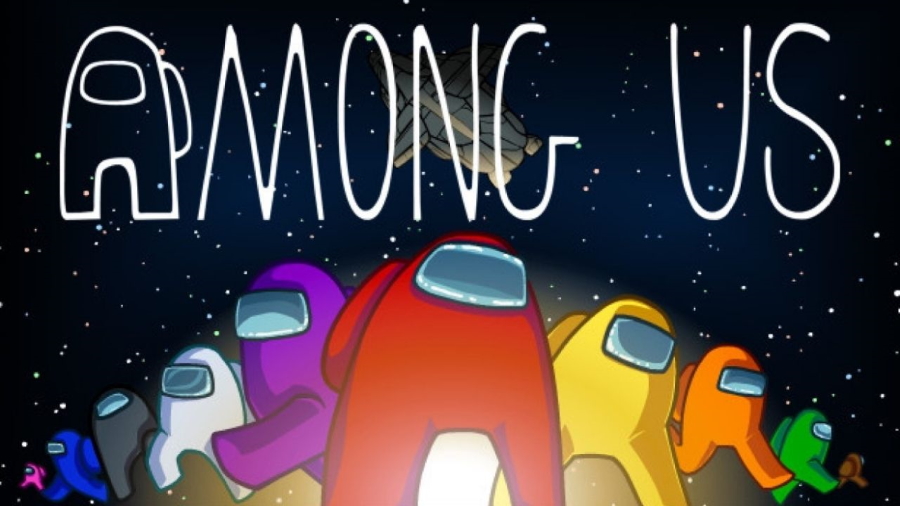¿Es posible jugar Among Us en Mac?
Conocido por todos hoy en día, Among Us es un juego multijugador desarrollado por InnerSloth, una joven empresa estadounidense con muchos proyectos nuevos aún por salir. Aunque fue lanzado en 2018, el verdadero bombo se ha obtenido en los últimos días obteniendo una gran cantidad de compras y descargas en todo el mundo. Es posible que vea este juego jugado en vivo por streamers de renombre y YouTubers que ocupan el primer lugar en las tendencias de los juegos. El punto es encontrar y eliminar a un impostor alrededor de los jugadores civiles, cuya misión es completar todas las tareas esparcidas por el transbordador espacial antes de que un dedo ensangrentado se meta en tu garganta. Nunca se sabe quién va a ser un asesino, así que esté atento para no ser apuñalado por la espalda. El juego también requiere un pensamiento furtivo para burlar a los civiles y dejar caer las sospechas sobre personas inocentes. Among Us es un increíble juego de trabajo en equipo y traición para 4-10 jugadores que está disponible en IOS, Android y Windows. Es bastante frustrante que los usuarios de Mac no hayan tenido la oportunidad de jugar un juego tan asombroso. Afortunadamente, hay algunas formas que nos ayudarán a anular el sistema y lanzar Among Us en Mac en el artículo siguiente.
Requisitos del sistema
| Minimo | Recomendado |
|---|---|
| SO: Windows 7 SP1 + | Sistema operativo: Windows 10 |
| Procesador: Intel Pentium 4 2.00GHz | Procesador: Intel Core i3-2120 |
| RAM: 1 GB | RAM: 2 GB |
| Tarjeta de video: NVIDIA GeForce 510 | Tarjeta de video: NVIDIA GeForce 610 o superior |
| DirectX: desde la versión 10 | DirectX: desde la versión 10 |
| Espacio en disco: 250 MB | Espacio en disco: 1 GB |
Juega entre nosotros en Mac con Parallels

Among Us requiere muchos recursos de PC, pero si tiene una computadora Mac potente (iMac, iMac Pro o Mac Pro) Parallels Desktop puede ser una solución. Este es un software para la virtualización de Windows en Mac con soporte completo de DirectX y GPU. Le permite instalar Windows 10 en Mac con un par de clics y cambiar entre MacOS y Windows al instante. Puedes ejecutar Windows como en una PC normal, instalar Steam y disfrutar del juego Among Us en Mac.
Juega Among Us con servicios de juegos en la nube
Actualización: ¡Tanto Boosteroid como Nvidia GeForce Now son compatibles con Among Us! Ahora puedes disfrutar del juego en una vieja PC con Windows, Mac, Nvidia Shield, ¡incluso en Chromebook y Android!
Si tienes una Mac antigua o no puede satisfacer los requisitos del sistema del juego Among Us, existe una solución sencilla. Los juegos en la nube le proporcionan suficientes recursos en la nube por una tarifa fija. Todo lo que necesita es un pequeño programa cliente y una buena conexión a Internet a partir de 15 Mbits/s. Hay varios servicios excelentes que brindan esa oportunidad, entre los mejores se encuentran AirGPU y Nvidia GeForce Now. Ambos servicios tienen Among Us en su catálogo de juegos y puedes jugar en cualquier computadora Mac (a partir de MacOS 10.10) ¡e incluso en Android!
Juega entre nosotros en Mac con BootCamp
Este método es simple pero requiere mucho tiempo. Si su Mac cumple con los requisitos del sistema anteriores, esta es probablemente la mejor manera de jugar Among Us por ahora. Necesita configurar un arranque dual de Windows y Mac a través de BootCamp. BootCamp permite a los usuarios elegir el sistema para trabajar en el inicio, sin embargo, no podrá cambiar entre sistemas como en Parallels. Deberá reiniciar su máquina cada vez que cambie de Mac a Windows y viceversa. Recuerde que Mac es solo una computadora, que usa procesadores comunes, RAM, discos y otros componentes. Así que puedes instalar Windows en Mac asignando espacio en disco de un mínimo de 64 Gb (para poder ejecutar Windows y un par de juegos). Para configurar Windows a través de BootCamp, haga lo siguiente:
Para OS X El Capitan 10.11 o posterior
Mencione que para las versiones de MacOS anteriores a OS X El Capitan 10.11 deberá crear USB de arranque de Windows.
- Descargar Archivo ISO de Windows
- Abierto Asistente Boot Camp (Ir a Aplicaciones > Departamento de Servicios Públicos)
- Defina el tamaño de la partición de Windows, elija descargado Archivo ISO de Windows
- Formatee la partición de Windows y siga todos los pasos de instalación de Windows
- Cuando Windows arranca por primera vez, siga las instrucciones en pantalla para instalar Software de soporte Boot Camp y Windows (controladores)